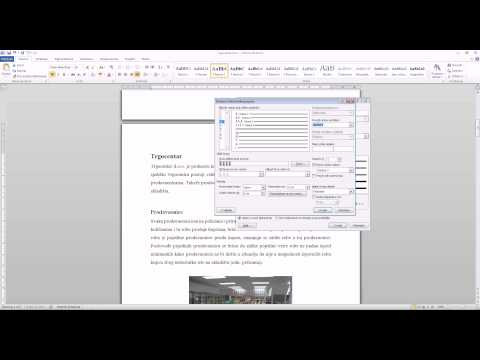
Sadržaj
wikiKako je wiki, što znači da je mnoge članke napisalo više autora. Da bi se stvorio ovaj članak, u njegovom izdanju i njegovom poboljšanju s vremenom je sudjelovalo 10 ljudi, neki anonimni.Pišete Word dokument u koji želite ugraditi tablice. Da biste poboljšali razumijevanje ovih stvari, možete dodati naslov svakom od njih.
faze
-

Označite svoj stol. Odaberite tablicu. -

Pristupite funkciji Umetnite legendu. Kliknite desnom tipkom miša. Pojavi se izbornički preglednik. U potonjem kliknite na Umetnite legendu. -

Otvorite funkciju drugim putem. Ako ne možete pronaći funkciju Umetnite legendu u izborniku conuel možete ga pronaći odabirom dugmeta reference u vrpci, ispod legende (Riječ 2010). -

Unesite legendu. U dijaloški okvir koji se otvorio upišite legendu u predviđeni okvir za ovu svrhu. -

Uređivanje naljepnice. Ovisno o objektu za koji je potreban naslov, možete birati iz teme oznaka između tri vrste: tablica, jednadžba i slika. -

Odaberite mjesto svoje legende. U odjeljku pozicija, odaberite između Pod izborom i Iznad odabira staviti svoju legendu. -

Označite titlove. Ako u svom dokumentu imate nekoliko tablica, bilo bi zanimljivo numerirati ih. Da biste to učinili, jednostavno kliknite gumb numeracijaa zatim odaberite format svog numeriranja. -

Potvrdite svoj rad. Nakon što završite, pritisnite gumb U redu.